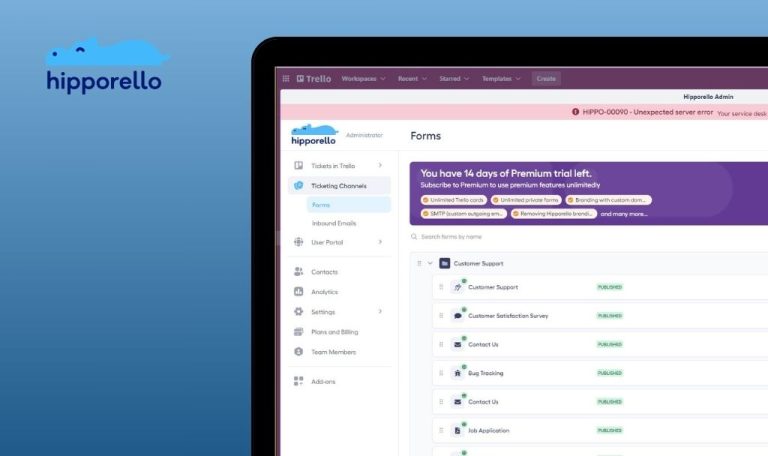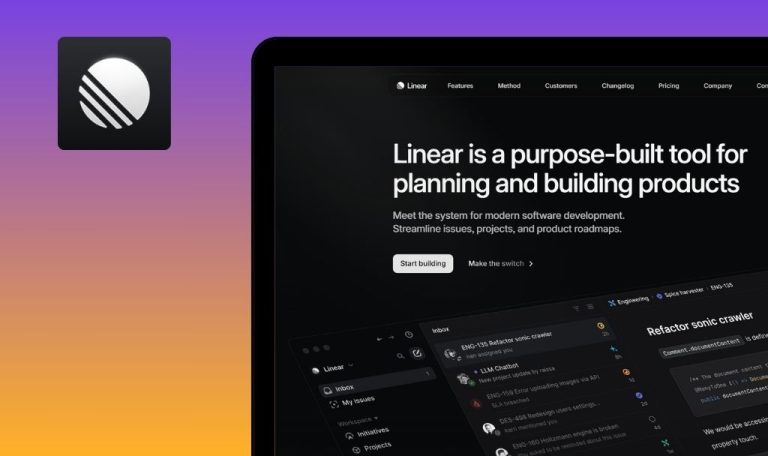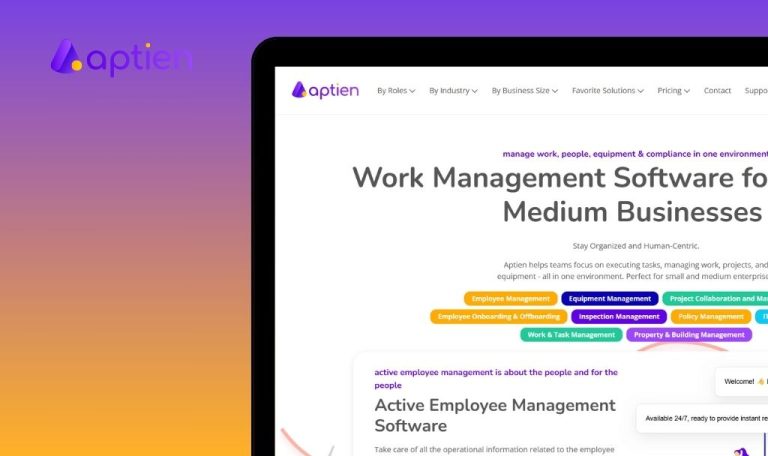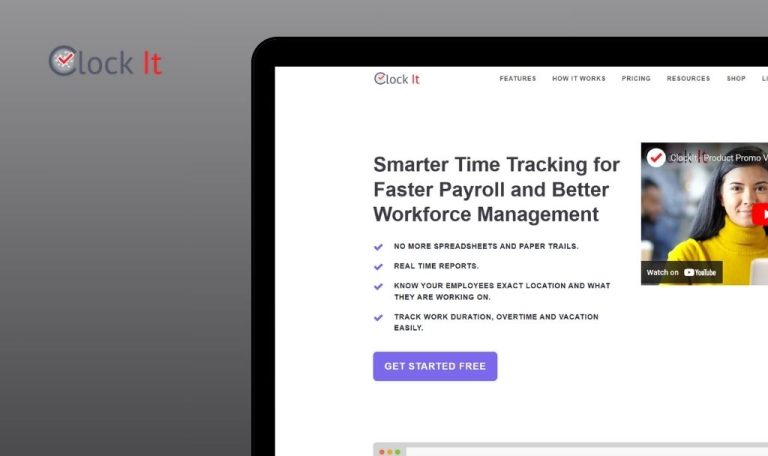
Errores encontrados en HRLocker SaaS
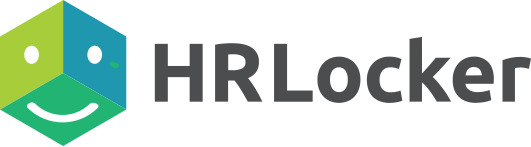
HRLocker es un software de RRHH diseñado para agilizar varios aspectos de la gestión de recursos humanos en las organizaciones. Ofrece un conjunto de herramientas para ayudar a las empresas a gestionar eficazmente su plantilla, desde la contratación y la incorporación hasta la formación de los empleados y el seguimiento del rendimiento.
Entre las principales características de HRLocker se incluyen el seguimiento del tiempo, un sistema de seguimiento de candidatos, módulos de formación y desarrollo, una base de datos de empleados y funciones de gestión de documentos. El software también cuenta con una perfecta integración con un número creciente de aplicaciones de terceros.
En QAwerk, nuestros probadores de software exploraron la aplicación HRLocker e identificaron varias áreas de mejora. Nuestros hallazgos, detallados en el siguiente informe, pretenden ayudar al equipo de HRLocker a mejorar el rendimiento, la estabilidad y la experiencia general del usuario del software.
Se produce un error inesperado al nombrar un nuevo proyecto utilizando sólo la barra espaciadora
Mayor
El usuario se encuentra en la página de inicio.
- Haga clic en el botón «+Añadir» de la sección «Proyectos».
- Haga clic en el campo «Nombre».
- Haga clic en el botón «Guardar».
Dispositivo: Windows 10 x64
Navegadores: Chrome 131.0.6778.86 ; Firefox Versión 133.0 ; Edge Versión 131.0.2903.70
Se muestra un error inesperado.
Debería mostrarse un mensaje de validación.
El usuario no puede borrar los resultados del filtro
Mayor
El usuario se encuentra en la página de inicio.
- Haga clic en el botón «Gestión de horas».
- Haga clic en «Aplicar filtro».
- Intente borrar los resultados del filtro.
Dispositivo: Windows 10 x64
Navegadores: Chrome 131.0.6778.86 ; Firefox Versión 133.0 ; Edge Versión 131.0.2903.70
El usuario tiene que recargar la página para borrar los resultados del filtro.
Lo ideal sería que hubiera un botón «Borrar filtros».
No ocurre nada después de que el usuario haga clic en el enlace “Contacte con nosotros”
Menor
El usuario ha creado un formulario «Programar una sesión».
- Haga clic en el botón «Contratar».
- Haga clic en el botón «Activar Jobboards».
- Haga clic en el enlace «Contactar».
Dispositivo: Windows 10 x64
Navegadores: Chrome 131.0.6778.86 ; Firefox Versión 133.0 ; Edge Versión 131.0.2903.70
Ninguna respuesta tras hacer clic en el enlace «Contacte con nosotros».
La página o formulario asociado debe abrirse al hacer clic en el enlace «Contacte con nosotros».
Durante las pruebas, he encontrado varios errores relacionados con la validación de datos y los enlaces rotos. Recomiendo aplicar reglas de validación estrictas y realizar pruebas de regresión después de cada versión importante.